
手机如何查找电脑中文件 电脑中如何查找文件
发布时间:2024-02-25 14:33:09 来源:锐得游戏网
在如今数字化的时代,手机和电脑已成为人们生活中不可或缺的工具,随着我们在手机和电脑中存储的文件越来越多,如何快速准确地找到所需的文件也变得尤为重要。对于手机而言,我们可以通过一些简单的操作来查找电脑中的文件。而对于电脑来说,也有一些实用的技巧可以帮助我们快速定位所需的文件。本文将介绍手机如何查找电脑中的文件以及电脑中如何查找文件的方法,以帮助读者更好地应对日常工作和生活中的文件管理问题。
电脑中如何查找文件
步骤如下:
1.首先打开桌面上的”计算机“程序窗口。
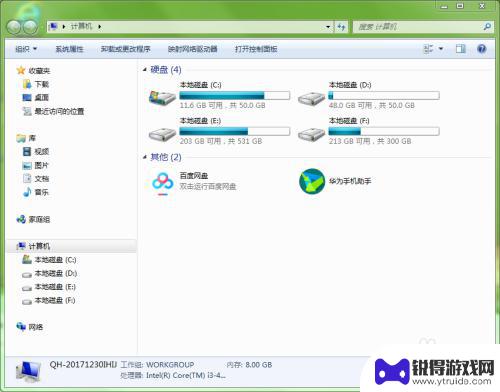
2.在左侧选择你希望查找的磁盘。比如你大概记得文件是保存在E盘,那么就选择E盘。如果你不知道保存在哪里了,就选择”计算机“。这样程序就会在整个磁盘中去查找,但更费时间。
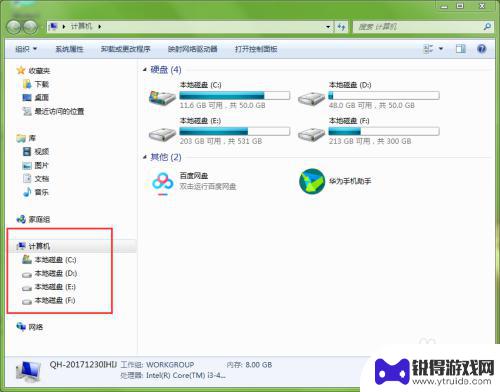
3.如果用户记得要查找文件的文件名,可以在搜索框中输入文件名;如果只记得部分文件名,也可以在搜索框中输入。
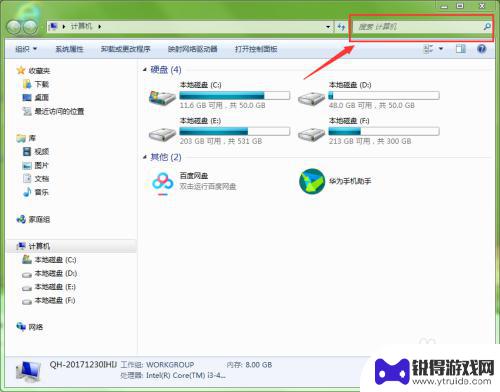
4.当用户在搜索框中输入文件名时,系统会立即搜索包括该文字的文件。并在下方实时展示出来。
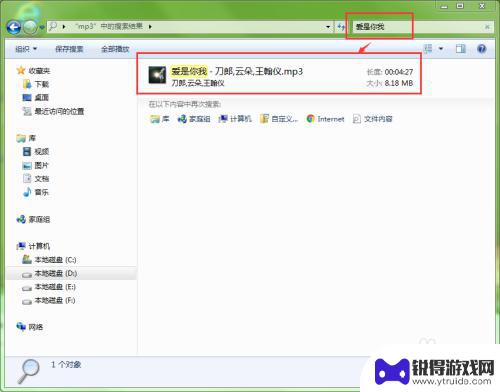
5.当显示出用户想的文件后,可在文件上右击。在弹出的右键菜单中选择”打开文件位置“命令。
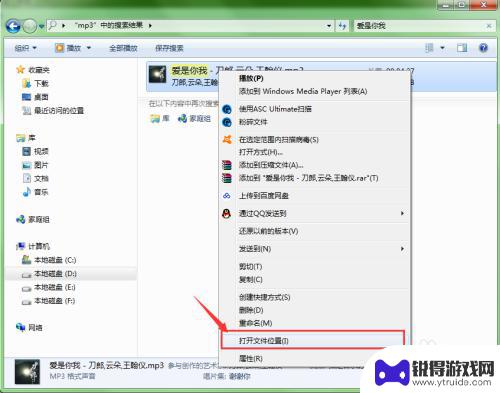
6.此时会打开一个窗口,显示出此文件和此文件所在的文件夹。通过这种方式就可以查找到存放在电脑中的文件。
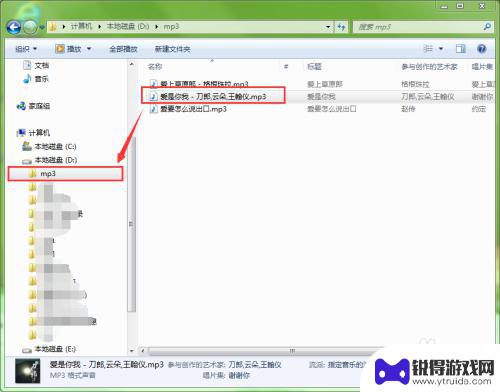
以上就是手机如何查找电脑中文件的全部内容,还有不清楚的用户可以参考以上步骤进行操作,希望能对大家有所帮助。
热门游戏
- 相关教程
- 小编精选
-
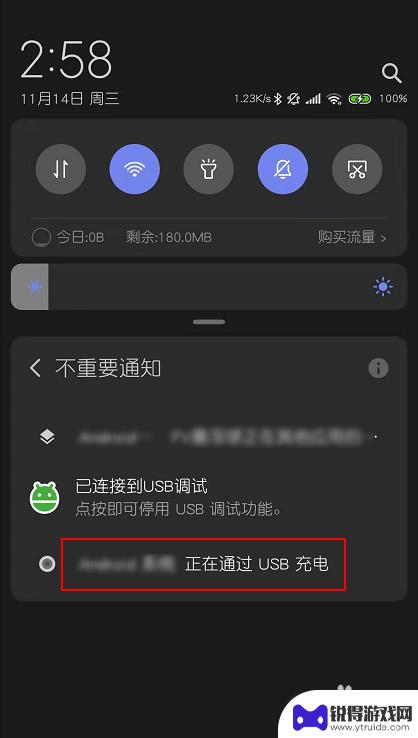
如何寻找手机系统文件 如何在电脑上显示安卓手机系统文件夹
如何寻找手机系统文件和在电脑上显示安卓手机系统文件夹是许多用户在日常使用手机和电脑时经常遇到的问题,手机系统文件包含了手机操作系统的核心文件和一些重要的配置文件,而在电脑上显示...
2024-04-21
-
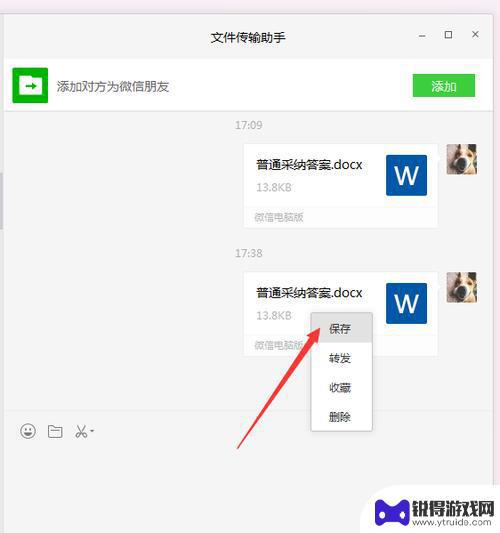
电脑的文档怎么发到微信上 电脑文件如何发送到微信手机端
微信已经成为人们生活中不可或缺的一部分,而我们在电脑中所保存的各类文档和文件,有时也需要在微信手机端进行查看或分享,如何将电脑中的文件顺利发送到微信手机端呢?在本文中我们将为您...
2024-01-15
-
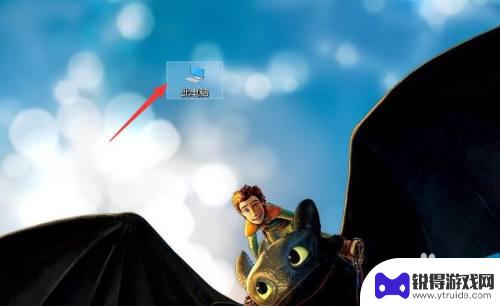
如何查询隐藏手机软件 如何找出电脑隐藏的应用软件
如何查询隐藏手机软件,在现代信息时代中,软件已经成为了人们不可或缺的工具,然而,有些软件可能被隐藏在手机或电脑中,这让许多人十分困扰。随着安全意识的增强,人们需要知道如何查找隐...
2023-09-03
-
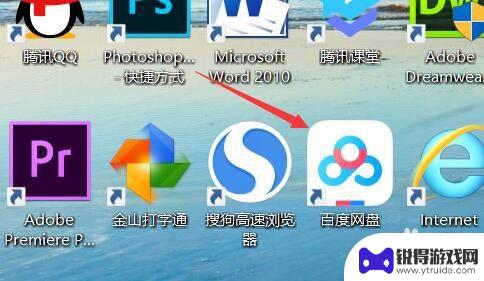
怎样将百度网盘的文件下载到电脑上 在电脑上如何将百度网盘中的文件保存
在日常生活中,我们经常需要将百度网盘中的文件下载到电脑上进行保存,操作起来也并不复杂,只需要登录百度网盘,找到需要下载的文件,点击下载按钮即可将文件保存到电脑上。同时也可以在电...
2024-04-20
-
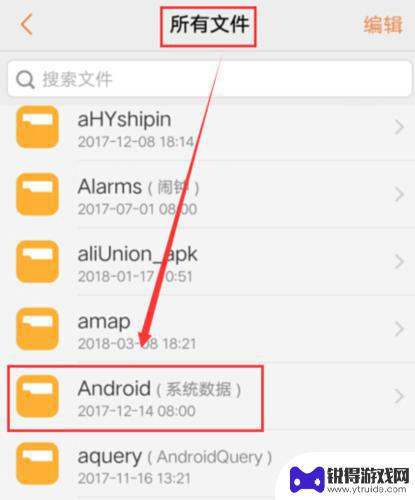
手机后面的文件怎么找到 手机如何访问电脑共享文件
手机已经成为了我们生活中不可或缺的一部分,而随着技术的不断发展,手机的功能也越来越强大。有时候我们会遇到一些问题,比如手机后面的文件怎么找到,或者手机如何访问电脑共享文件。这些...
2023-12-24
-
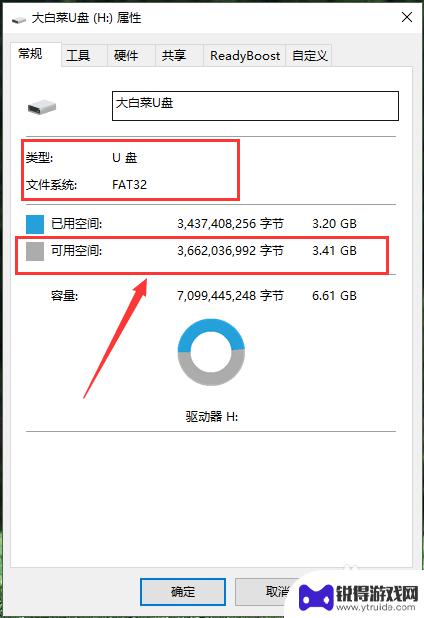
如何把电脑的文件拷到u盘 如何在电脑上拷贝文件到U盘
在日常生活中,我们经常需要将电脑中的文件拷贝到U盘中,或者将U盘中的文件拷贝到电脑中,这样不仅可以方便我们随时随地携带和传输文件,还可以避免文件丢失的风险。如何才能轻松地完成这...
2024-06-12
-

苹果6手机钢化膜怎么贴 iPhone6苹果手机如何正确贴膜钢化膜
苹果6手机作为一款备受追捧的智能手机,已经成为了人们生活中不可或缺的一部分,随着手机的使用频率越来越高,保护手机屏幕的需求也日益增长。而钢化膜作为一种有效的保护屏幕的方式,备受...
2025-02-22
-

苹果6怎么才能高性能手机 如何优化苹果手机的运行速度
近年来随着科技的不断进步,手机已经成为了人们生活中不可或缺的一部分,而iPhone 6作为苹果旗下的一款高性能手机,备受用户的青睐。由于长时间的使用或者其他原因,苹果手机的运行...
2025-02-22















